完成AirSim的配置后,我们可以在一个已有的Unreal环境中进行仿真。本文将说明如何在一个已有的Unreal环境下进行运行调试。
1.获取一个Unreal环境
如果你还没有一个Unreal环境,可以去Unreal的官方商店下载一个免费的环境。本文使用的是通过Unreal官方商店下载的环境。

2.添加AirSim插件
回到之前编译过的AirSim源码文件夹下,找到文件夹AirSim\Unreal\Plugins,将“Plugins”文件夹拷贝到当前的Unreal环境中即可。

使用文本编辑器打开“xxx.uproject”文件,修改为如下的内容。其中"EngineAssociation"版本号根据自己项目的情况修改,"EpicSampleNameHash"一项不用管。
{
"FileVersion": 3,
"EngineAssociation": "4.27",
"Category": "Samples",
"Description": "",
"Modules": [
{
"Name": "mountain",
"Type": "Runtime",
"LoadingPhase": "Default",
"AdditionalDependencies": [
"AirSim"
]
}
],
"TargetPlatforms": [
"MacNoEditor",
"WindowsNoEditor"
],
"Plugins": [
{
"Name": "AirSim",
"Enabled": true
}
],
"EpicSampleNameHash": "1226740271"
}
3.创建VS工程
可以先判断一下你的环境中有没有C++类文件和Visual Studio工程文件:C++源码保存在Source文件夹下,如果没有找到“Source\环境名称\MyClass.cpp”,说明没有C++类文件;如果没有找到“.sln”文件,说明没有VS的工程文件。
双击“xxx.uproject”启动Unreal编辑器,如果还没有C++类文件,则点击“文件-新建C++类”,选择父类为“无”,后续的配置都依照默认即可。
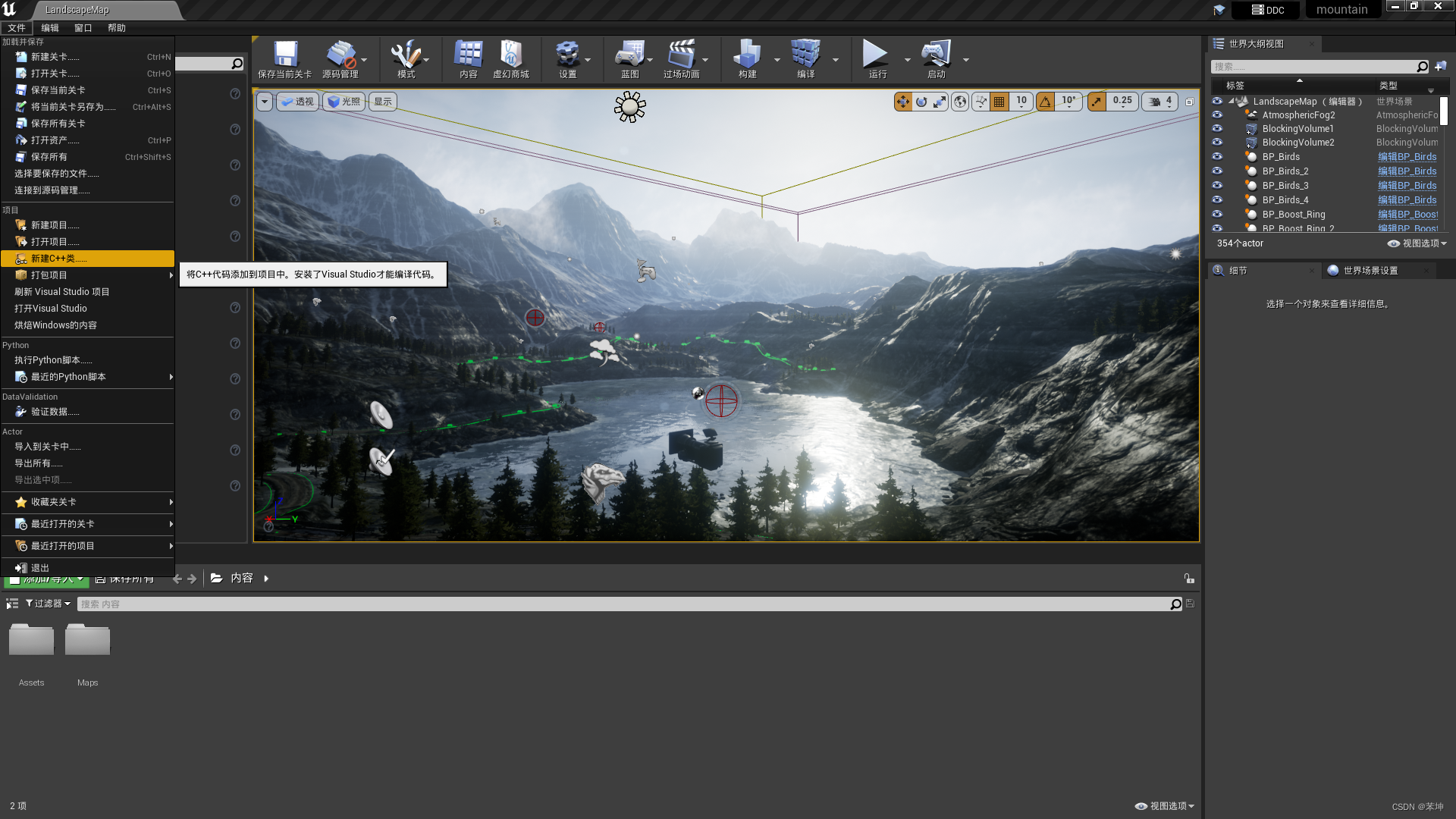
接下来生成VS工程文件。将Unreal编辑器和上一步打开的VS 2022全部关闭,右击“xxx.uproject”,在菜单中选择“Generte Visual Studio project files”,即可生成VS工程文件“xxx.sln”。之后的配置和“1-环境配置”中对“Blocks”的操作一致。























 8236
8236











 被折叠的 条评论
为什么被折叠?
被折叠的 条评论
为什么被折叠?








